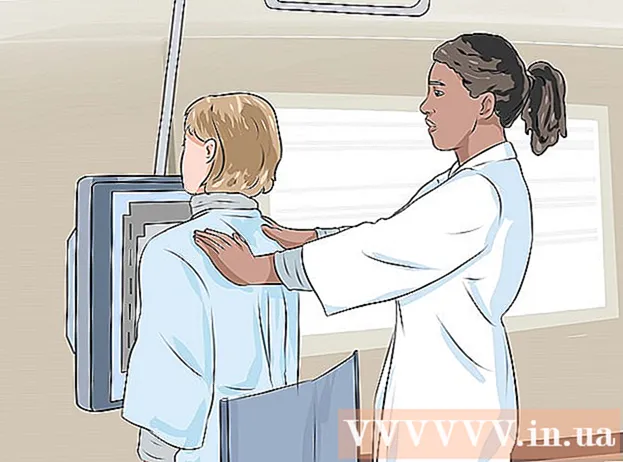ผู้เขียน:
Sara Rhodes
วันที่สร้าง:
17 กุมภาพันธ์ 2021
วันที่อัปเดต:
1 กรกฎาคม 2024

เนื้อหา
ในบทความนี้ เราจะแสดงวิธีเปลี่ยนภาษาสำหรับการป้อนข้อมูลหลักบน iPhone ภาษาอินเทอร์เฟซของ iPhone ไม่ได้กำหนดภาษาที่ใช้ในแอปพลิเคชันของบุคคลที่สาม (ไม่ใช่จาก Apple) หรือเว็บไซต์เสมอไป แม้ว่าเนื้อหาส่วนใหญ่ควรได้รับการแปลโดยอัตโนมัติ โปรดทราบว่าหาก iPhone เปลี่ยนไปใช้ภาษาที่อ่านจากขวาไปซ้าย ตัวเลือกที่อยู่ทางซ้ายจะเป็นทางขวา (และในทางกลับกัน)
ขั้นตอน
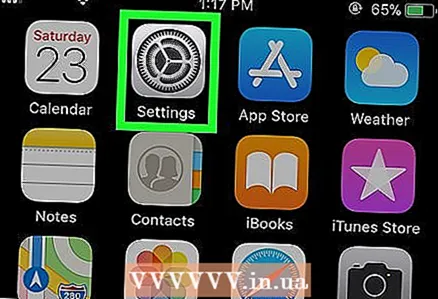 1 เปิดแอปการตั้งค่า
1 เปิดแอปการตั้งค่า  . คลิกที่ไอคอนรูปเฟือง
. คลิกที่ไอคอนรูปเฟือง 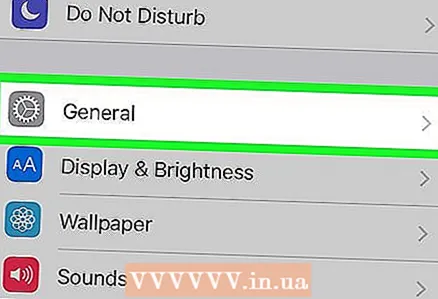 2 เลื่อนลงแล้วแตะ "ทั่วไป"
2 เลื่อนลงแล้วแตะ "ทั่วไป"  . ตัวเลือกนี้อยู่ในหน้าการตั้งค่าและมีไอคอนรูปเฟืองกำกับอยู่
. ตัวเลือกนี้อยู่ในหน้าการตั้งค่าและมีไอคอนรูปเฟืองกำกับอยู่ 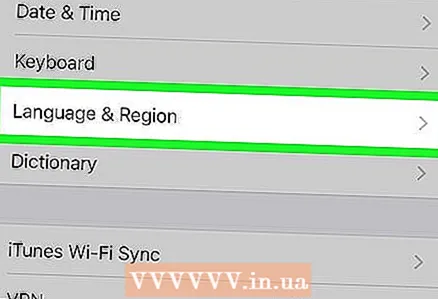 3 เลื่อนลงแล้วแตะ ภาษาและภูมิภาค. นี่คือตัวเลือกที่เจ็ดจากด้านล่างของหน้า ชื่อที่ไม่ใช่ภาษารัสเซียสำหรับตัวเลือกนี้มีดังต่อไปนี้:
3 เลื่อนลงแล้วแตะ ภาษาและภูมิภาค. นี่คือตัวเลือกที่เจ็ดจากด้านล่างของหน้า ชื่อที่ไม่ใช่ภาษารัสเซียสำหรับตัวเลือกนี้มีดังต่อไปนี้: - ภาษาจีน - 語言和地區
- สเปน - สำนวนและภูมิภาค
- ภาษาฮินดี - भाषा और क्षेत्र
- อาหรับ - اللغة والمنطقة
- ภาษาอังกฤษ - ภาษาและภูมิภาค
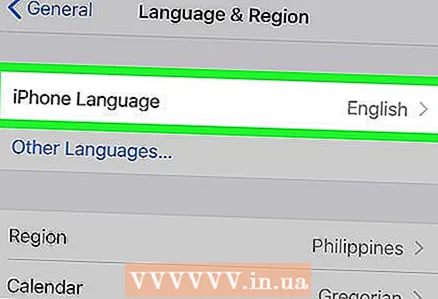 4 แตะ ภาษาไอโฟน. นี่เป็นตัวเลือกแรกในหน้า เมนูพร้อมภาษาจะเปิดขึ้น
4 แตะ ภาษาไอโฟน. นี่เป็นตัวเลือกแรกในหน้า เมนูพร้อมภาษาจะเปิดขึ้น  5 เลือกภาษา. เลื่อนดูรายการแล้วแตะภาษาที่คุณต้องการ เครื่องหมายถูกสีน้ำเงิน (✓) ปรากฏถัดจากภาษาที่เลือก
5 เลือกภาษา. เลื่อนดูรายการแล้วแตะภาษาที่คุณต้องการ เครื่องหมายถูกสีน้ำเงิน (✓) ปรากฏถัดจากภาษาที่เลือก  6 คลิกที่ พร้อม. ที่มุมขวาบนของหน้าจอ
6 คลิกที่ พร้อม. ที่มุมขวาบนของหน้าจอ  7 แตะ เปลี่ยนเป็น [ภาษา] ในหน้าต่างคำขอ ที่ด้านล่างของหน้าต่าง เมื่อคุณคลิกที่ตัวเลือกนี้ หน้าจอ iPhone จะว่างเปล่าเนื่องจากอุปกรณ์กำลังเปลี่ยนภาษาหลัก
7 แตะ เปลี่ยนเป็น [ภาษา] ในหน้าต่างคำขอ ที่ด้านล่างของหน้าต่าง เมื่อคุณคลิกที่ตัวเลือกนี้ หน้าจอ iPhone จะว่างเปล่าเนื่องจากอุปกรณ์กำลังเปลี่ยนภาษาหลัก  8 รอให้เปลี่ยนภาษาหลัก เมื่อสิ่งนี้เกิดขึ้น คุณจะกลับไปที่หน้าภาษาและภูมิภาค
8 รอให้เปลี่ยนภาษาหลัก เมื่อสิ่งนี้เกิดขึ้น คุณจะกลับไปที่หน้าภาษาและภูมิภาค
เคล็ดลับ
- หากอินเทอร์เฟซของสมาร์ทโฟนเปลี่ยนไปเป็นภาษาที่คุณไม่เข้าใจ ดังนั้นจึงไม่พบตัวเลือก "ภาษาและภูมิภาค" ให้ป้อน "ภาษาและภูมิภาค" ใน Google แปลภาษา แล้วค้นหาคำแปลของวลีนี้เป็นภาษาที่ต้องการ
คำเตือน
- บางภาษา เช่น อาหรับ จะอ่านจากขวาไปซ้าย หากอินเทอร์เฟซของโทรศัพท์เปลี่ยนไปเป็นภาษาดังกล่าว ตัวเลือกที่อยู่ทางด้านซ้ายจะอยู่ทางด้านขวา (และในทางกลับกัน)